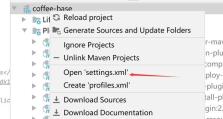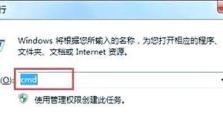本电脑无法启动修复方法大揭秘(从初级到高级,多种方法帮助你应对电脑无法启动的困扰)
电脑作为我们生活中必不可少的工具,时常会遇到无法启动的情况。这不仅给我们的工作和生活带来了极大的困扰,还可能导致重要数据的丢失。了解一些电脑无法启动修复方法变得尤为重要。本文将从初级到高级,为大家介绍15种常见的电脑无法启动修复方法。

一:检查电源是否连接正常
在电脑无法启动的情况下,首先应该检查电源是否连接正常。检查电源线是否插入电源插座,并确保插座通电,可以通过插入其他设备进行测试。
二:检查显示器是否连接正常
有时,电脑无法启动是因为显示器连接不正常所致。可以尝试重新插拔显示器连接线,或者更换一根连接线进行测试。
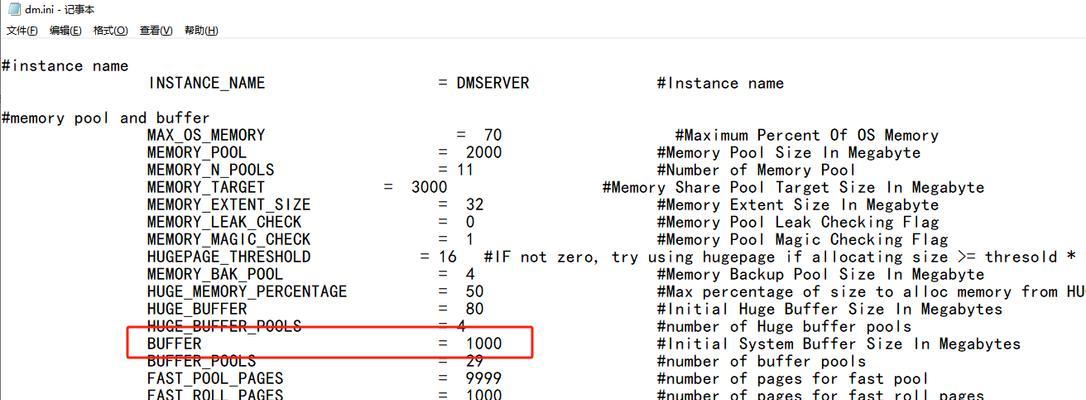
三:重启电脑
有时候,电脑无法启动只是临时的故障,通过重启电脑可以解决问题。按下电源键长按几秒钟,直到电脑完全关机,然后再按下电源键重新启动。
四:进入安全模式
如果电脑无法正常启动,可以尝试进入安全模式。在开机过程中多次按下F8键,直到出现启动选项菜单,选择进入安全模式。
五:使用系统自带修复工具
大多数操作系统都提供了自带的修复工具,可以帮助解决电脑无法启动的问题。例如Windows系统可以使用“自动修复启动”等功能。

六:检查硬件连接
有时候,电脑无法启动是因为硬件连接不正常所致。可以检查内存条、硬盘、显卡等硬件是否插入正确,并确保连接牢固。
七:使用系统恢复盘
如果电脑无法启动,可以尝试使用系统恢复盘进行修复。将恢复盘插入电脑,按下指定的按键进入恢复环境,然后选择修复选项。
八:修复引导问题
有时候,电脑无法启动是由于引导问题所致。可以使用系统自带的修复工具修复引导问题,或者通过命令行输入特定的命令进行修复。
九:检查磁盘错误
电脑无法启动可能是由于磁盘错误所致。可以使用磁盘检查工具检查并修复磁盘错误,例如Windows系统的磁盘检查工具CHKDSK。
十:升级系统补丁
有时候,电脑无法启动是由于系统漏洞所致。可以尝试升级系统补丁,修复系统漏洞,从而解决启动问题。
十一:恢复到出厂设置
如果电脑无法启动且无法通过其他方法修复,可以考虑恢复到出厂设置。这将清除所有数据,因此在执行操作之前,请务必备份重要文件。
十二:重新安装操作系统
在尝试了各种修复方法后,如果电脑仍然无法启动,可以考虑重新安装操作系统。将操作系统安装光盘或U盘插入电脑,按照指引进行操作系统的重新安装。
十三:寻求专业技术支持
如果以上方法均无效,建议寻求专业的技术支持。可以联系电脑品牌的售后服务中心或者找到可靠的电脑维修人员进行咨询和修复。
十四:定期维护电脑
预防胜于治疗,定期维护电脑可以降低电脑无法启动的风险。例如清理电脑内部灰尘、更新驱动程序、定期备份重要数据等。
十五:
通过本文,我们详细介绍了15种常见的电脑无法启动修复方法。无论是初级还是高级用户,都可以根据具体情况选择适合自己的方法来解决电脑无法启动的问题。希望本文对大家有所帮助,让电脑故障不再成为困扰我们的难题。